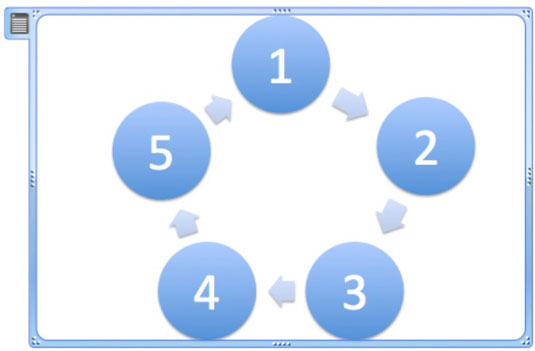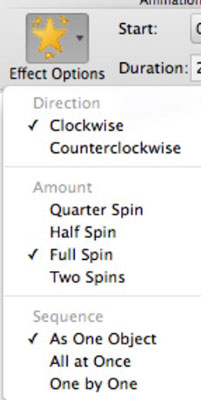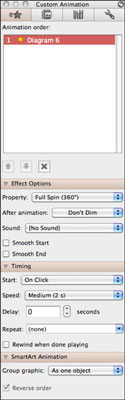SmartArt és una eina divertida que podeu utilitzar per animar gràfics a la vostra presentació de PowerPoint 2011 per a Mac. Recordeu que una presentació de PowerPoint ben dissenyada utilitza l'animació amb criteri, però de vegades és desitjable i apropiat utilitzar una animació visual molt més activa en una diapositiva de PowerPoint. Per exemple, podeu crear un joc senzill en una diapositiva animant una roda que gira.
Configuració d'un gràfic animat a PowerPoint 2011
En aquest exemple, podeu fer un gràfic SmartArt circular i girar-lo:
Obriu una presentació nova i en blanc a PowerPoint.
Feu clic a la pestanya Inici de la cinta i, al grup Disseny, feu clic a En blanc.
Feu clic a la pestanya SmartArt de la cinta i, al grup Cicle, feu clic a Cicle bàsic.
Introduïu una paraula o un número a cada cercle.
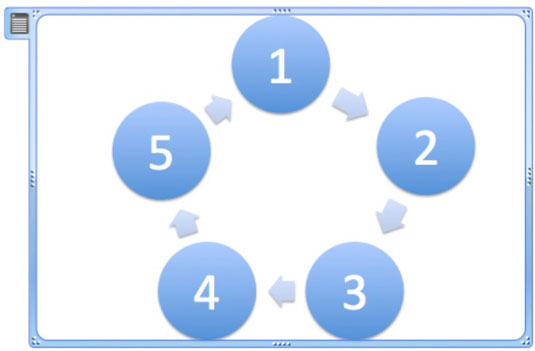
Aplicació d'un efecte d'èmfasi a un gràfic a PowerPoint 2011
Ara pots treure el teu gràfic SmartArt per fer una volta!
Assegureu-vos que el marcador de posició SmartArt estigui seleccionat. No seleccioneu una forma SmartArt individual.
Feu clic a la pestanya Animacions de la cinta i, al grup Efecte d'èmfasi, feu clic a Girar.
Escollint les opcions d'animació SmartArt a PowerPoint 2011
Podeu establir opcions d'animació mitjançant la cinta, la caixa d'eines o qualsevol combinació d'aquestes eines.
Utilitzant el grup d'Opcions d'animació de la cinta
Utilitzeu la cinta per controlar l'animació de la següent manera:
Primer feu clic a la pestanya Animacions de la cinta. A continuació, seleccioneu el número d'animació fent clic al número visible al costat d'un objecte animat a la diapositiva.
Al menú emergent Opcions d'efecte, trieu una o més opcions.
El menú emergent es divideix en seccions Direcció, Import i Seqüència. Podeu seleccionar opcions de cada grup.
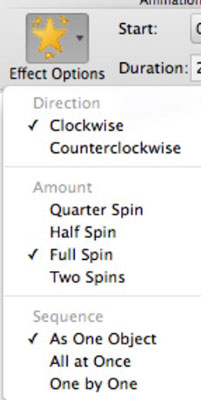
Ús de la Caixa d'eines per definir opcions d'animació
Utilitzeu la Caixa d'eines per controlar l'animació de la següent manera:
Seleccioneu l'objecte SmartArt.
Mostra la Caixa d'eines fent clic a Reordena al grup Opcions d'animacions de la pestanya Animacions o fent clic a Caixa d'eines a la barra d'eines Estàndard.
A la secció Ordre d'animació de la Caixa d'eines, trieu un pas d'animació per activar les seccions addicionals de la Caixa d'eines. Feu clic a tots els triangles de divulgació.
Això exposa els grups Ordre de l'animació, Opcions d'efectes, Temporització i Animació de text a la Caixa d'eines.
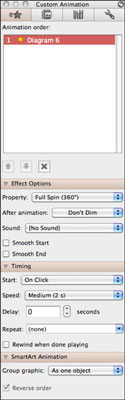
A la secció Opcions d'efecte, ajusteu les opcions.
Al menú emergent Gràfic de grup (situat a la part inferior de la Caixa d'eines), trieu una de les opcions.